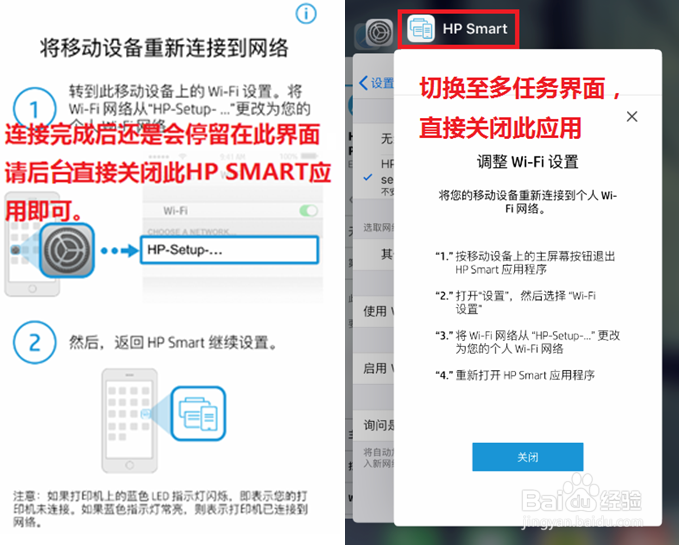HP Ink Tank 418 如何手机配置打印机的无线功能
1、打开手机上的应用商店,搜索hp smart并安装

1、将打印机开机,等待打印机正常待机后按下无线直连按钮(左侧第三个),等待指示灯敞亮。此操作会将打印机无线直连(Wi-Fi Direct)信号开启。

1、手机上打开设置菜单---无线/WLAN
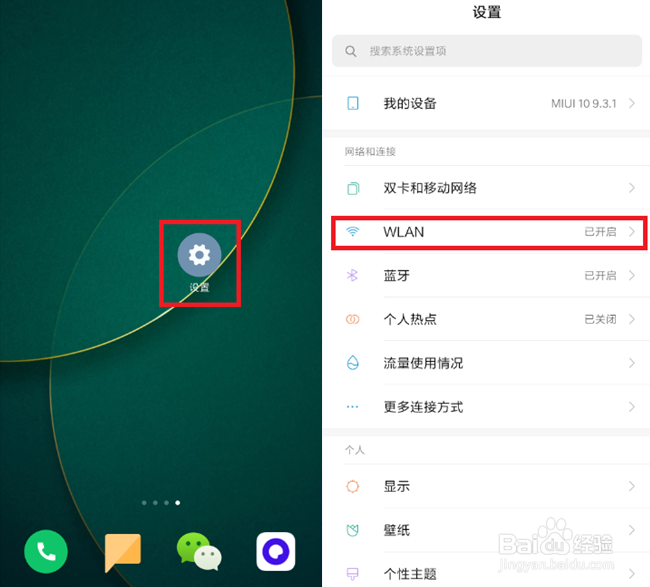
2、在无线信号中找到打印机的信号,点击连接,默认密码12345678。
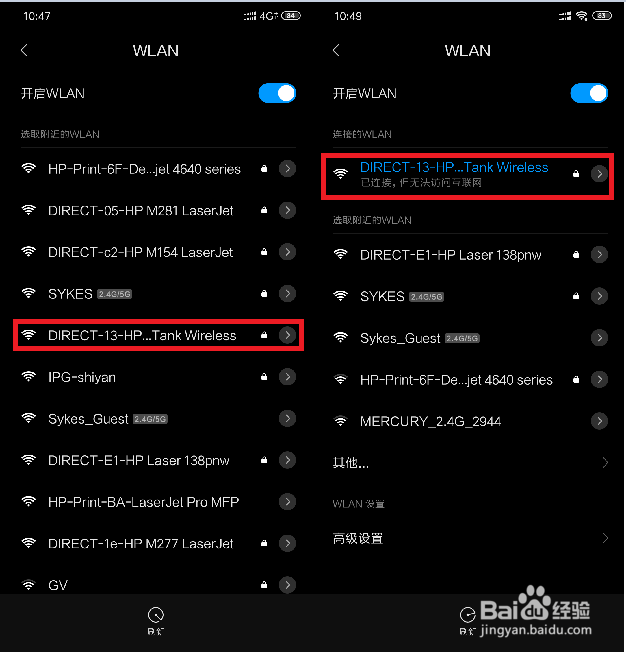
3、打开刚刚下载的hp smart,勾选阅读并同意协议后点击开始
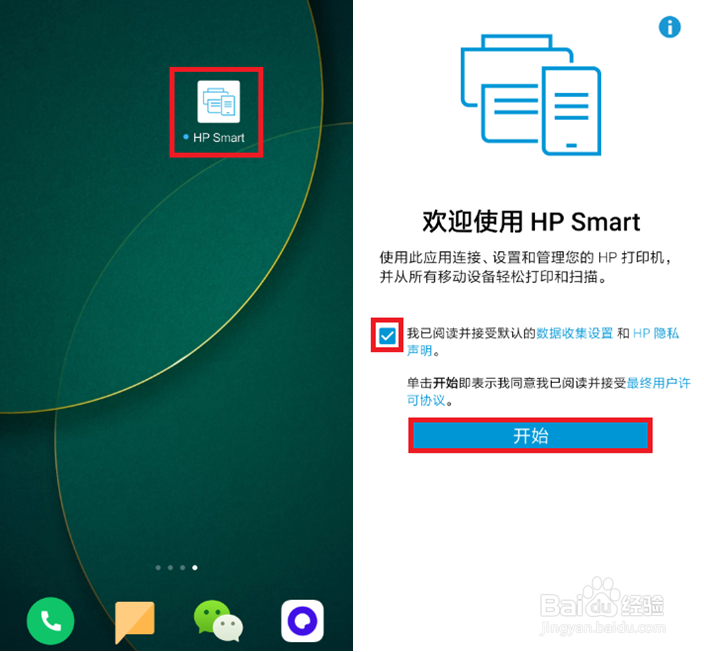
4、进入应用主页,手机已经连接打印机信号状态会自动搜索并添加打印机型号,点击搜索到的打印机图标或者点击右下角打印机图标进入打印机设置菜单,向下滑动找到高级设置,点击进入。
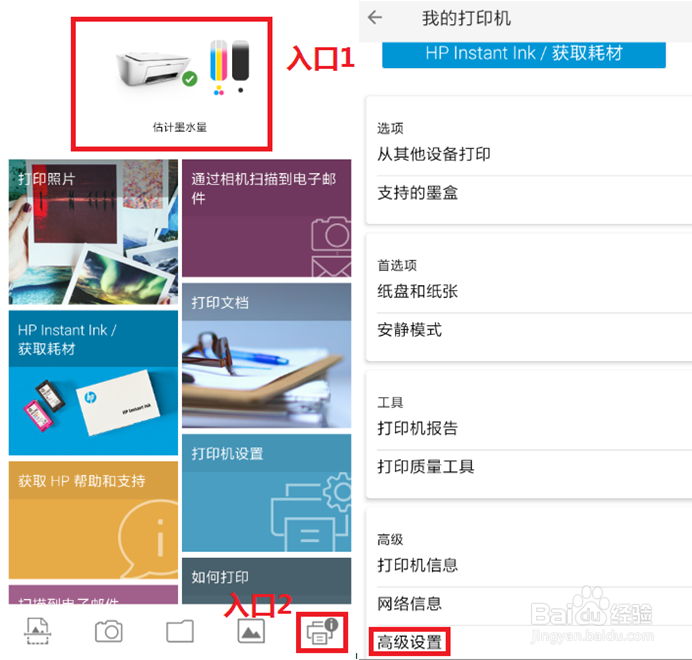
5、点击高级设置自动打开网页浏览器进入打印机EWS设置页面,选择网络标签页,依次点击+号找到网络---无线(802.11)---无线设置向导。
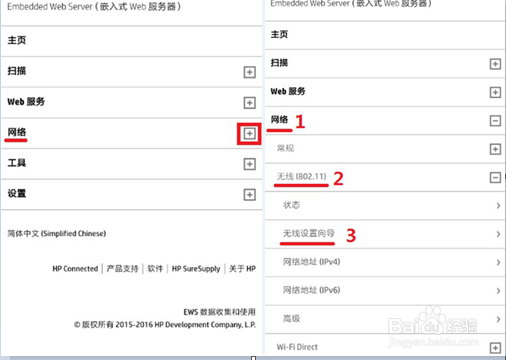
6、提示重定向到安全页面,点击继续。出现安全警告提示,依旧点击继续。
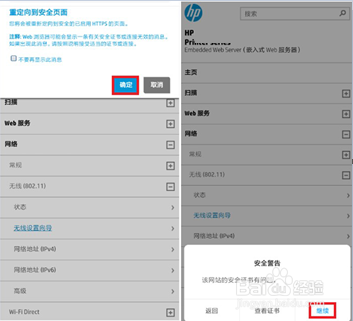
7、进入无线设置向导菜单,点击下一步后查找需要连接的路由器信号,选中后点击下一步
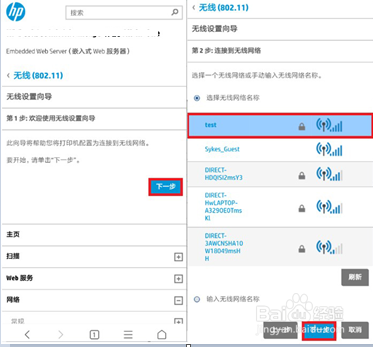
8、提示输入路由器密码,输入密码击下一步等待连接完成,出现绿色勾的界面说明无线已完成,点击完成按钮。
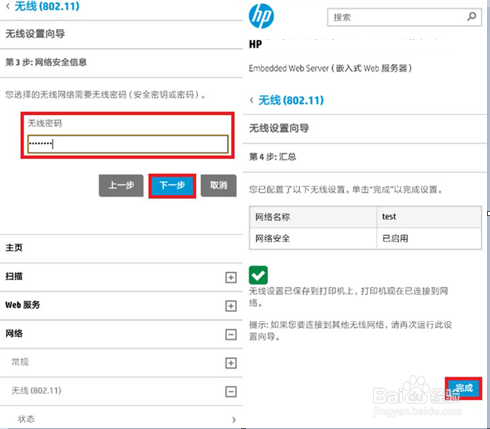
9、此时查看打印机面板上的无线指示灯应该也是常亮状态,打印机已经连接上路由器了。
如果电脑需要使用打印机请在电脑上安装驱动程序,连接方式选择无线即可;如果是手机使用,请将手机连接无线信号切换回本身使用的路由器信号再尝试。
※此方法同样适用于苹果手机(平板),但是iOS设备推荐使用下文配置方法来进行操作。

1、同样方法连接打印机HP—setup无线直连信号后打开hp smart,提示的通知建议选择允许,勾选同意协议后点击开始。
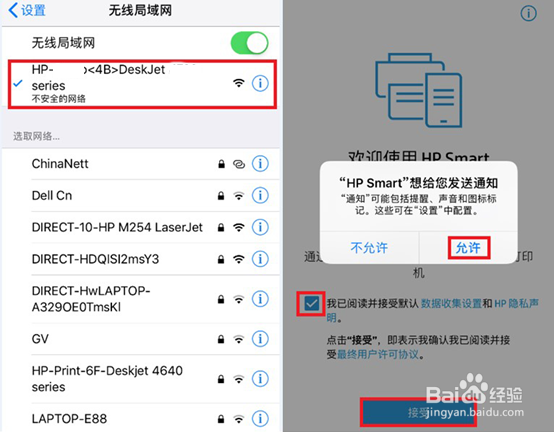
2、进入应用主页,手机已经连接打印机信号状态会自动搜索并添加打印机型号,出现打印机图标后点击右下角设置菜单,再点击设置新打印机。
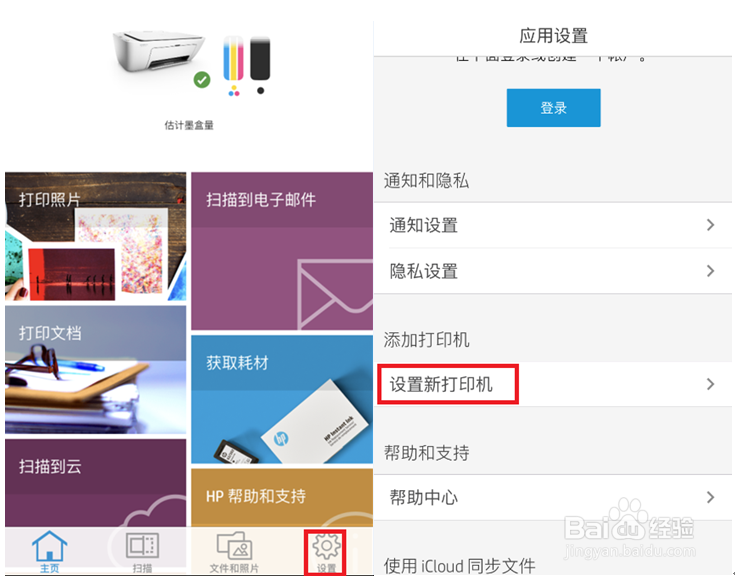
3、进入设置界面,自动开始检测连接的打印机型号
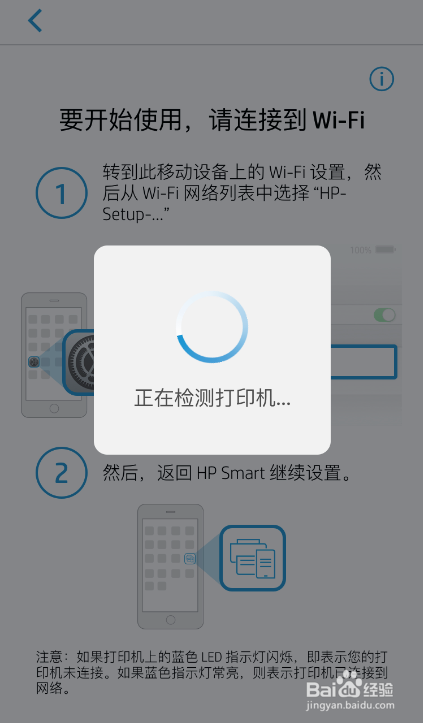
4、出现连接Wi-Fi网络界面,在列表中找到需要连接的路由器信号,点击后按提示输入密码。
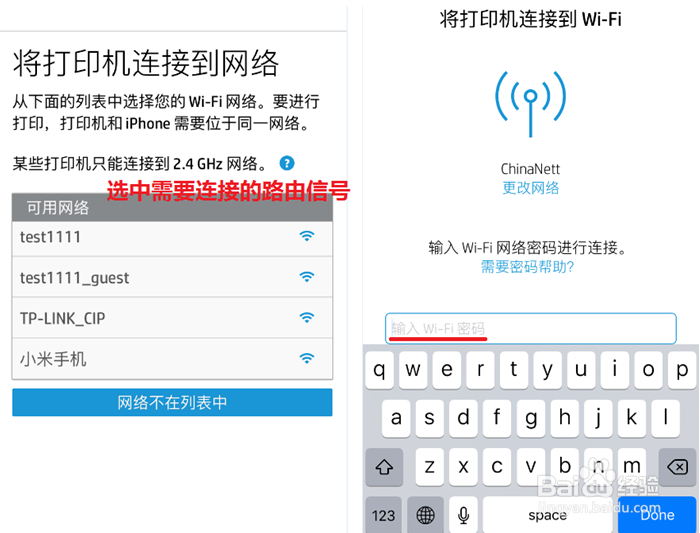
5、等待无线连接自动配置完成即可
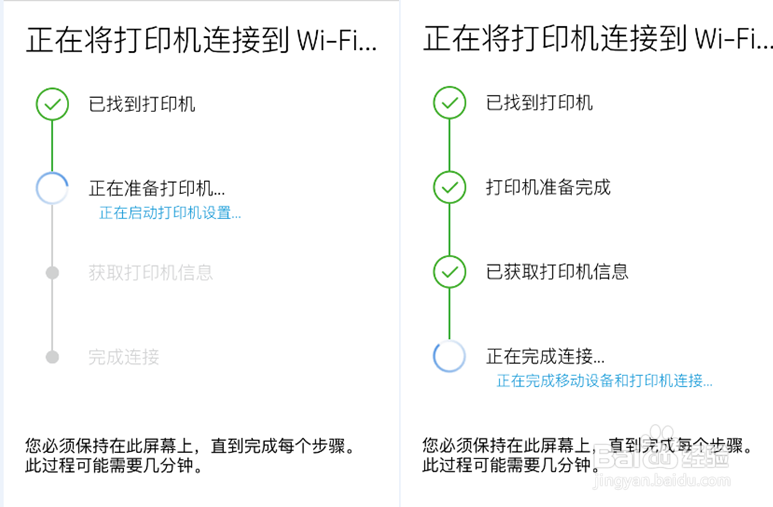
6、连接完成后又会回到网络连接引导界面,请切换至后台多任务界面、直接关闭此应用即可。此时查看打印机面板上的无线指示灯应该也是常亮状态,打印机已经连接上路由器了。